Mainos
 Jos olet sellainen henkilö, joka muokkaa dokumenttejasi tien päällä, tarvitset kaksi asiaa suorittaaksesi tehtävän. Ensimmäinen on laite, jonka avulla voit käyttää asiakirjojasi missä tahansa olet, ja toinen on tekstieditori, joka voi varmistaa, että asiakirjat ovat käytettävissä kaikkialla, missä menet. On olemassa useita laitteita, jotka täyttävät tämän tarpeen, kuten kannettavat tietokoneet, älypuhelimet ja tabletit. Mitä tahansa tekstieditoria, mikä tahansa editori tekee, kunhan se voi toimia mobiililaitteella ja siinä on pilvisynkronointiominaisuudet.
Jos olet sellainen henkilö, joka muokkaa dokumenttejasi tien päällä, tarvitset kaksi asiaa suorittaaksesi tehtävän. Ensimmäinen on laite, jonka avulla voit käyttää asiakirjojasi missä tahansa olet, ja toinen on tekstieditori, joka voi varmistaa, että asiakirjat ovat käytettävissä kaikkialla, missä menet. On olemassa useita laitteita, jotka täyttävät tämän tarpeen, kuten kannettavat tietokoneet, älypuhelimet ja tabletit. Mitä tahansa tekstieditoria, mikä tahansa editori tekee, kunhan se voi toimia mobiililaitteella ja siinä on pilvisynkronointiominaisuudet.
Yksi parhaista toimittajan ehdokkaista on PlainText. Se on ilmainen iOS tekstieditori, jolla on mahdollisuus synkronoida Dropbox tili. Se tarkoittaa, että voit muokata dokumentteja tien päällä iOS-laitteellasi ja jatkaa sitten prosessia millä tahansa tietokoneella millä tahansa tekstieditorilla.
Leikkii kansioilla
IOS: lle on saatavana paljon tekstieditoria. Muu kuin kyky käyttää Dropboxia asiakirjojen synkronointiin, toinen asia, joka erottaa PlainTextin kilpailijoistaan, on kyky järjestää tekstitiedostot kansioihin ja alikansioihin. Jos käsittelet vain yhtä tai kahta tekstiasiakirjaa, tämä ominaisuus ei ehkä tarkoita mitään. Mutta niille, jotka ovat vuorovaikutuksessa monien tekstien kanssa, niiden jakaminen kansioihin tarkoittaa kaikkea.
PlainText-ohjelmassa on monia pieniä asioita, jotka saavat sinut pitämään sovelluksesta. Yksi niistä on, että se muistaa viimeisimmän sijaintisi, jossa olit, kun poistit sovelluksesta. Lähtökohta on ”asiakirjat”-Näkymä, ja ensimmäinen asia, joka sinun pitäisi tietää, on, että voit nimetä minkä tahansa asiakirjan tai kansion napsauttamalla dokumentin / kansion nimen vieressä olevaa pientä nuolta.
Juuressa voit tehdä useita asioita - voit katsella asiakirjoja, sukeltaa kansioon, etsiä tekstiä tai asiakirjaa, ja poista kaikki asiakirjat tai kansiot liu'uttamalla sormea nimeen ja napauttamalla “Poistaa-Painiketta.
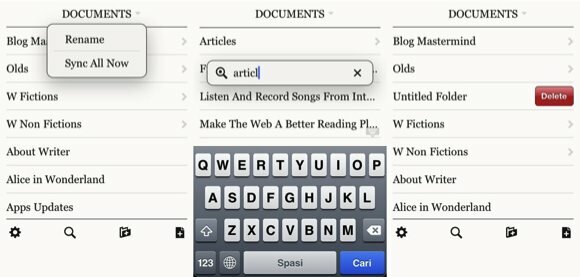
Voit kertoa, mitkä kansiot ovat ja mitkä ovat asiakirjoja, katsomalla näytön oikealla puolella olevaa pientä nuolta. Jokaisessa kansiossa on nuoli vieressä.
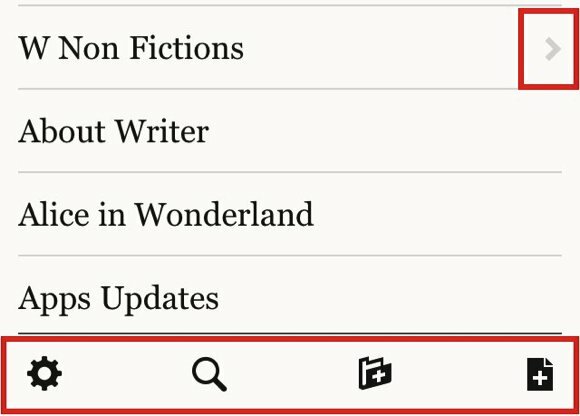
Näytön alareunassa ovat työkalut. He ovat Asetukset, Haku, Lisää uusi kansioja Lisää uusi tekstitiedosto.
Kun olet asiakirjan sisällä, voit helposti palata takaisin kansioon napauttamalla lihavoittua nuolta vasemmalla. Asiakirjan muokkaaminen on yhtä helppoa kuin tekstin napauttaminen ja kirjoittaminen näppäimistöllä, joka tulee automaattisesti näkyviin alhaalta. Piilottaa näppäimistö napauttamalla näppäimistön yläpuolella olevaa pientä läpinäkyvää näppäimistökuvaketta.

Dropboxin käsittely
Liitä PlainText Dropbox-tiliisi siirtymällä kohtaan asetukset ja valitse Dropbox. Voit myös mukauttaa muita asioita asetukset -ikkuna, kuten linkittämällä TextExpander PlainText-ohjelmaan, jotta voit käyttää lyhyitä lyhenteitä pidempien sanojen kirjoittamiseen.
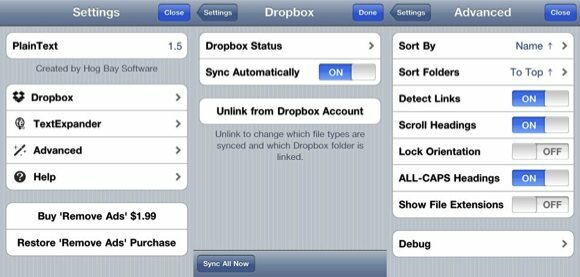
Jos PlainText on jo linkitetty Dropbox-tiliisi, voit käyttää ”Irrota yhteys Dropbox-tiliin-Painikkeella voit muuttaa sijaintia, johon haluat tallentaa asiakirjat. NapautaPoista linkki”-Painike toiminnon vahvistamiseksi.
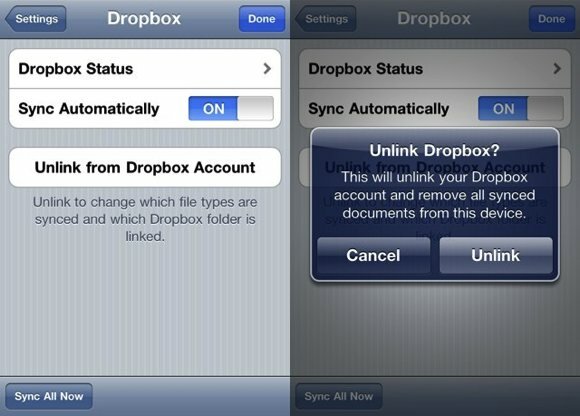
Oletuksena PlainText tallentaa kaikki sovelluksella luodut asiakirjat Dropbox-kansioon samalla nimellä: “/PlainText“. Jos haluat muuttaa sijaintia, kirjoita kansion nimi kohtaan ”Linkki-kansio”-Kenttä. Jos kirjoitat nimen, jota ei ole, PlainText luo automaattisesti kansion sinulle.

Voit muuttaa tiedostotyyppejä, jotka synkronoidaan PlainText-tiedostoon, mutta suosittelen, että jätät tämän asetuksen yksin.
Napauta sen jälkeenLinkki Dropbox-tilille”-Painiketta yhdistääksesi PlainText Dropbox-tiliisi. Täytä Dropbox-tilisi sähköpostiosoite ja salasana ennen napauttamalla ”Linkki”-Näyttö näytön oikeassa yläkulmassa.
Jos käytät iPad PlainText-versiosta, olet valmis hoitoon. IPad-näytön koon ansiosta PlainText on erittäin mukava käyttää. Voit laajentaa tekstialueen koko näytöksi napauttamalla oikeanpuoleisen näppäimistön yläpuolella olevia pieniä nuolikuvakkeita.

Toistaiseksi PlainText on suosikki tekstieditori iOS-laitteissa. Jotkut väittävät sen Evernote on parempi, mutta pidän PlainTextin minimalistisesta lähestymistavasta paremmin kuin Evernoten käyttöliittymä.
Oletko kokeillut PlainText? Vai onko sinulla oma suosikki iOS-tekstieditori? Jaa mielipiteesi alla olevien kommenttien avulla.
Indonesialainen kirjailija, itsensä julistama muusikko ja osa-aikainen arkkitehti; joka haluaa tehdä maailmasta paremman paikan yhdestä viestistä kerrallaan bloginsa SuperSubConscious kautta.